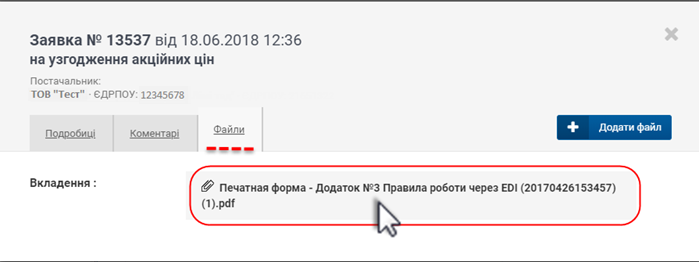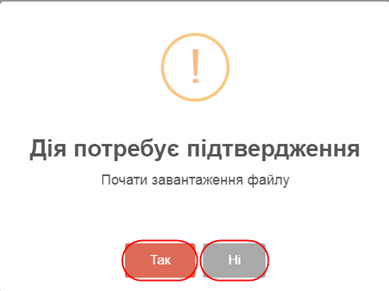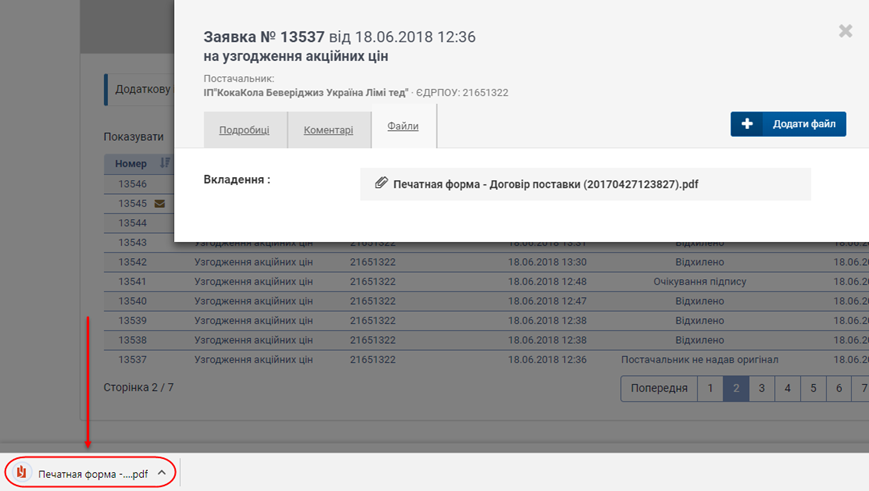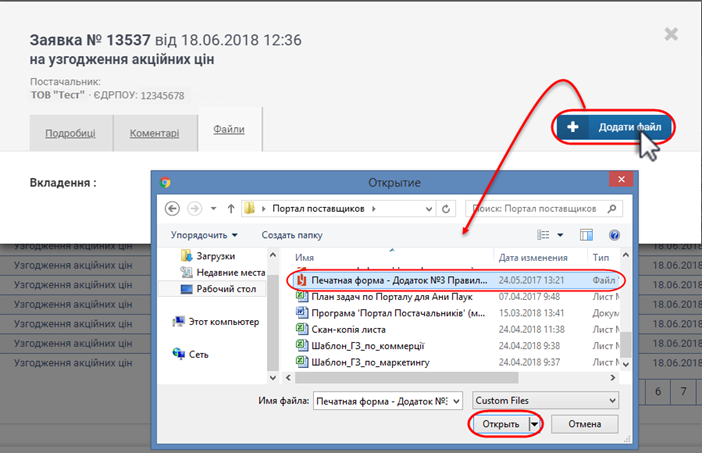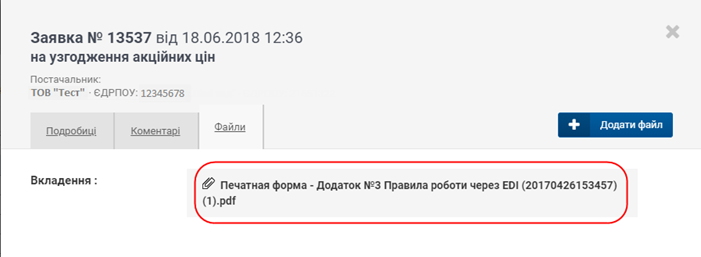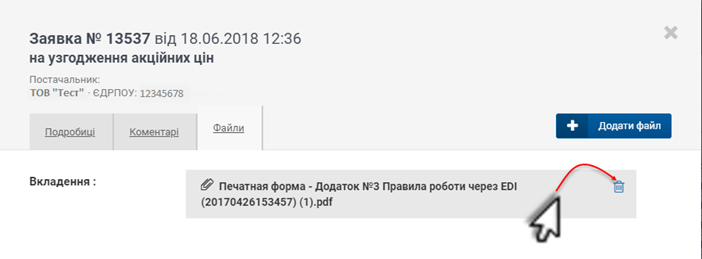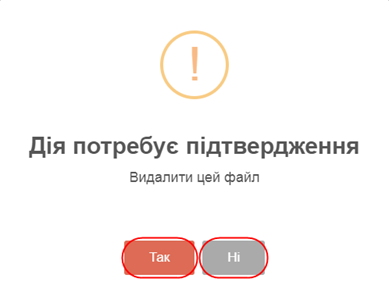Відмінності між версіями «Акція. Узгодження акційних цін»
Матеріал з Інструкція користувача
| Рядок 161: | Рядок 161: | ||
Для того щоб додати новий коментар необхідно у параметрі '''"Ваш коментар"''', в області призначеній для введення даних, за допомогою клавіатури Вашого ПК ввести певний коментар та відправити його у чат за допомогою натискання кнопки''' "Надіслати коментар"''' (Малюнок 9). | Для того щоб додати новий коментар необхідно у параметрі '''"Ваш коментар"''', в області призначеній для введення даних, за допомогою клавіатури Вашого ПК ввести певний коментар та відправити його у чат за допомогою натискання кнопки''' "Надіслати коментар"''' (Малюнок 9). | ||
| − | [[Файл:2018-07-11_14-18-37_Promo_12.png| | + | [[Файл:2018-07-11_14-18-37_Promo_12.png|none|frame|link=|180px]] |
''Малюнок 9 - Вкладка форми заявки "Коментарі"'' | ''Малюнок 9 - Вкладка форми заявки "Коментарі"'' | ||
| Рядок 168: | Рядок 168: | ||
| − | <div style= | + | |
| + | <div style="padding-left: 270px;"><span style="text-decoration: underline;">'''Вкладка форми заявки "Файли"'''</span></div> | ||
Вкладка <span style="text-decoration: underline;">"Файли"</span> призначена для | Вкладка <span style="text-decoration: underline;">"Файли"</span> призначена для | ||
| + | |||
| + | [[Файл:2018-07-11_14-51-28_Promo_13.png|180px|link=|frame|none]] | ||
| + | |||
| + | |||
| + | [[Файл:2018-07-11_14-51-38_Promo_14.png|180px|link=|frame|none]] | ||
| + | |||
| + | [[Файл:2018-07-11_15-02-13_Promo_15.png|180px|link=|frame|none]] | ||
| + | |||
| + | [[Файл:2018-07-11_14-50-48_Promo_16.png|180px|link=|frame|none]] | ||
| + | |||
| + | [[Файл:2018-07-11_14-51-03_Promo_17.png|180px|link=|frame|none]] | ||
| + | |||
| + | [[Файл:2018-07-11_14-52-02_Promo_18.png|180px|link=|frame|none]] | ||
| + | |||
| + | [[Файл:2018-07-11_14-52-10_Promo_19.png|180px|link=|frame|none]] | ||
| + | |||
| + | [[Файл:2018-07-11_14-52-30_Promo_20.png|180px|link=|frame|none]] | ||
Версія за 14:32, 11 липня 2018
(!) In progress/Документ на етапі розробки
______________________________________
У момент створення на постачальника задачі щодо узгодження цін на товари на період проведення акції на едектрону адресунадсилається сповіщення (Малюнок 1).
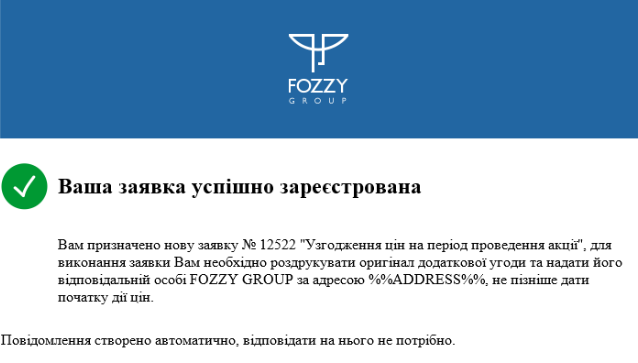
Малюнок 1 - Приклад сповіщення постачальнику
Для того щоб переглянути задачу на сайті необхідно на головній сторінці сайту вибрати модуль "Акція" (Малюнок 2).
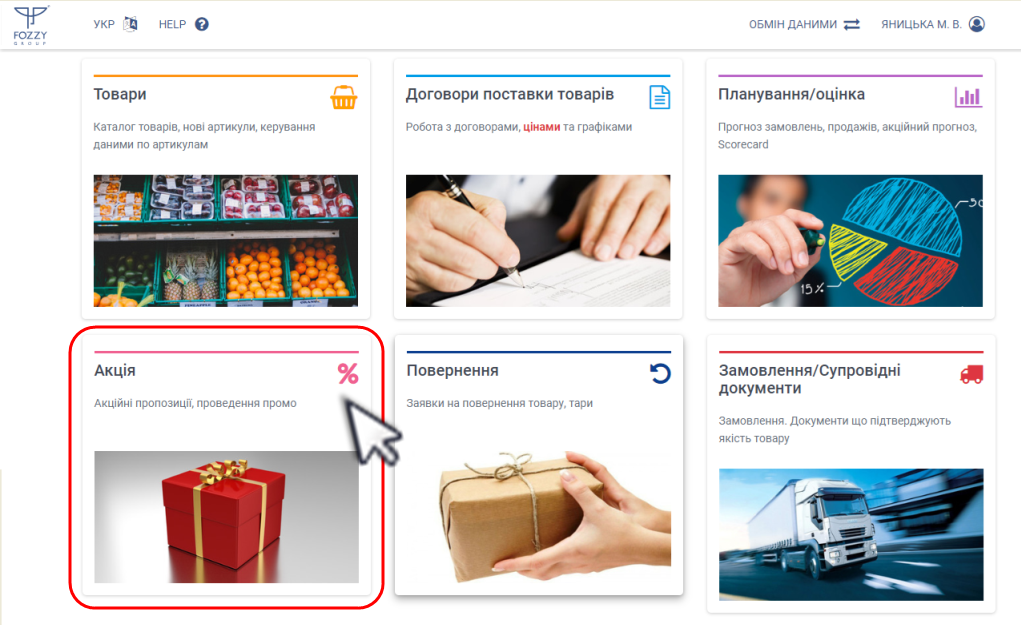
Малюнок 2 - Вибір модуля "Акція"
Після успішного переходу до модулю по роботі з акціями виберіть блок "Узгодження акційних цін" (Малюнок 3).
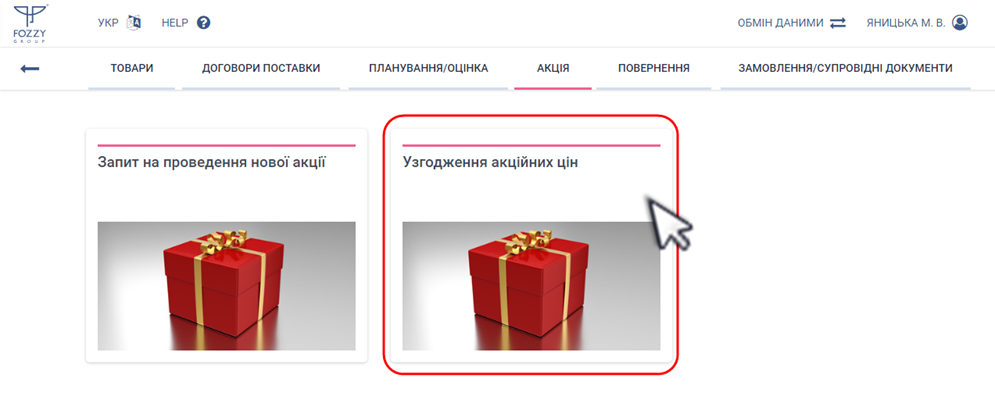
Малюнок 3 - Вибір блоку "Узгодження акційних цін"
Результатом успішно виконаних дій є вібораження на сайті сторінки з реєстром
Сторінка з реєстром складається з наступних інформаційних/функціональних блоків:
1. Назва розділу, що відкрито до роботи - "Узгодження акційних цін" (Малюнок 4, Покажчик 1).
2. Текстова підказка.... (Малюнок 4, Покажчик 2).
3. Функціонал регулювання відображення кількості заявок на одній сторінці (Малюнок 4, Покажчик 3).
4. Функціонал швидкого пошуку заявки у реєстрі (Малюнок 4, Покажчик 4).
5. Реєстр заявок (Малюнок 4, Покажчик 5).
6. Функціональні кнопки навігації по сторінкам реєстру (Малюнок 4, Покажчик 6).
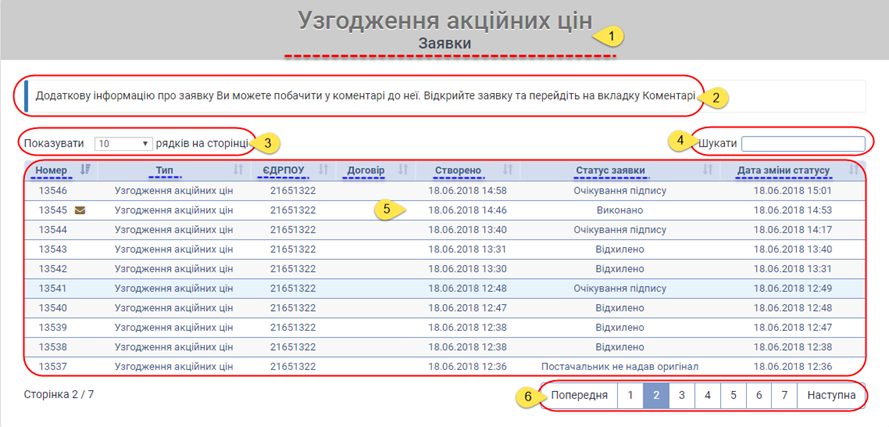
Малюнок 4 - Розділ "Узгодження акційних цін"
Функціонал регулювання відображення кількості заявок на сторінці
При необхідно можливе регулювання кількості відображення заявок на одній сторінці.
За замовчуванням відображено 10 заявок.
Для того щоб змінити значення необхідно встановити курсор мишки у поле вибору значення і вибрати необхідне із запропонованого списку (Малюнок 5).
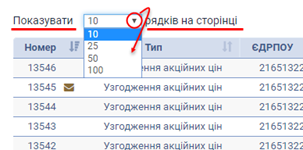
Малюнок 5 - Функціонал регулювання кількості відображення заявок
Функціонал швидкого пошуку заявки
Для пошуку заявки у реєстрі потрібно скористатися функціоналом швидкого пошуку.
Для цього необхідно встановити курсор мишки у поле введення даних і вказати умови пошуку.
Пошук можна виконувати за всіма параметрами заявки.
Для пошуку достатньо ввести перші цифри/літери реквізитів заявки, після чого автоматично формується список відповідно до вказаних умов. При зміні умов пошуку, список автоматично оновлюється (Малюнок 6).
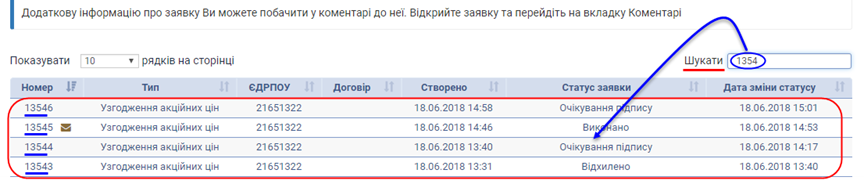
Малюнок 6 -
Реєстр заявок
У сформованому реєстрі до перегляду доступна інформація:
1. "Номер" - номер заявки у ситемі.
2. "Тип" - назва типу заявки.
3. "ЄДРПОУ" - ЄДРПОУ постачальника.
4. "Договір" - номер договору.
5. "Створено" - дата та час створення заявки на узгодження акційних цін.
6. "Статус заявки" - поточний статус заявки.
Передбачено такі статуси заявки:
- "Постачальник не надав оригінал".
- "Очікування підпису".
- "Виконано".
- "Відхилено".
7. "Дата зміни статусу" - дата та час, коли заявка була переведена у поточний статус.
Для більш зручної роботи з великоим об'ємом даних передбачено можливість сортування даних по кожному із параметрів реєстру.
Передбачено 2 рівні сортування даних:
- За збільшенням.
- За зменшенням.
Для сортування даних необхідно підвести курсор мишки до назви поля і за допомогою функціональної кнопки виконати сортування:
Про те, що сортування виконано за зменшенням/за збільшенням свідчить відповідна позначка на відображенні кнопки сортування.
Сортуванням даних за зменшенням:
Сортування даних за збільшенням:
Для того щоб розпочати роботу із заявкою, її потрібно відкрити за допомогою натискання один раз лівою клавішею мишки на відповідному рядку у реєстрі (Малюнок 7).
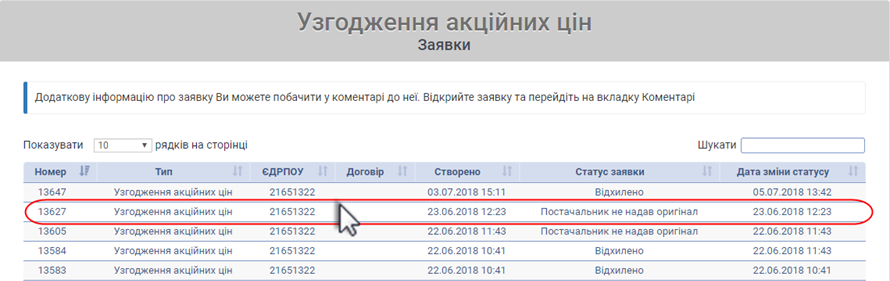
Малюнок 7 - Реєстр заявок
У результаті виконаних дій буде відкрита форма заявки, у якій доступно:
1. Перегляд інформації відносно номера заявки, дата її створення та назви постачальника (Малюнок 8, Покажчик 1).
2. Вкладка форми заявки "Подробиці" (Малюнок 8, Покажчик 2).
Примітка: вкладка "Подробиці" відкрита у формі заявки за замовчуванням.
3. Вкладка форми заявки "Коментарі" (Малюнок 8, Покажчик 3).
4. Вкладка форми заявки "Файли" (Малюнок 8, Покажчик 4).
5. Перегляд інформації щодо активності, по якій створено заявку (Малюнок 8, Покажчик 5)
6. Блок з артикулами, на які створено активність (Малюнок 8, Покажчик 6):
- "Артикул FOZZY" - артикул товару, на який створено акцію.
- "Штрих-код" - штрихкод товару.
- "Назва товару" - назва товару.
- "Одиниця вимірювання" - одиниця вимірювання товару.
- "Період замовлень товару для акції" - період замовлень товару для проведення акції.
- "Ціна без ПДВ" - ціна товару без ПДВ на період проведення акції.
7. Функціональне посилання для збереження додаткової угоди у форматі PDF (Малюнок 8, Покажчик 7).
ВАЖЛИВО! Зберегти додаткову угоду на свій ПК можливо лише
8. Поточний статус заявки (Малюнок 8, Покажчик 8).
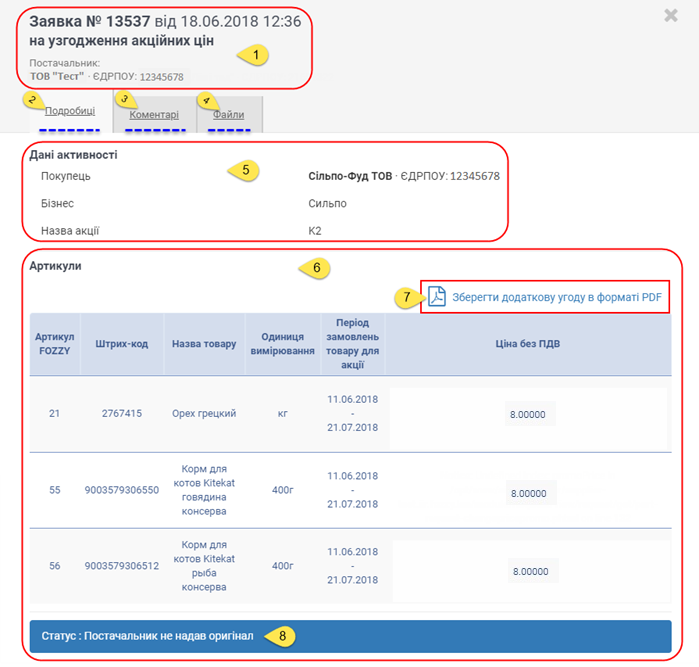
Малюнок 8 - Форма заявки
Вкладка "Коментарі" реалізована з метою комунікації між постачальником та відповідальними особами по процесу (Малюнок 9).
Також, при відкритті вкладки "Коментарі" можна переглянути чат, у якому відображено історію переходу заяки по статусам процесу.
Для того щоб додати новий коментар необхідно у параметрі "Ваш коментар", в області призначеній для введення даних, за допомогою клавіатури Вашого ПК ввести певний коментар та відправити його у чат за допомогою натискання кнопки "Надіслати коментар" (Малюнок 9).
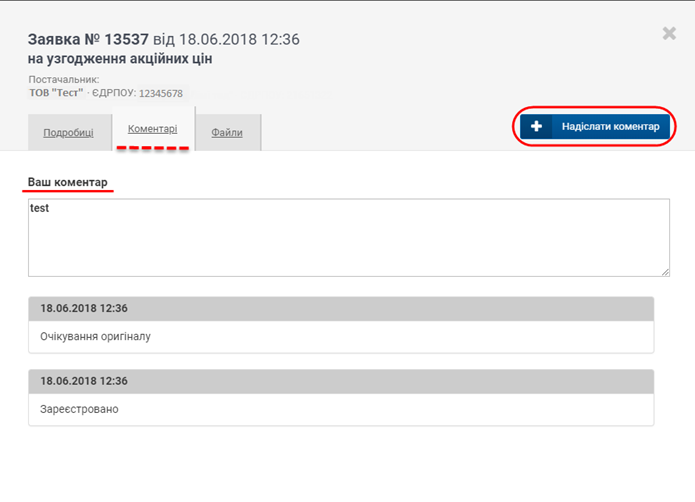
Малюнок 9 - Вкладка форми заявки "Коментарі"
У результаті успішної відправки, Ваш коментар буде відображено в області чату з зафіксованою датою, часом та ПІБ особи, яка його залишила.
Вкладка "Файли" призначена для